Ciao amici. In questo post imparerai come installare Navidrome su Debian 11.
In primo luogo, cos'è Navidrome?
Secondo il sito web del progetto,
È un software che ti consente di ascoltare la tua musica digitale come faresti con servizi come Spotify, Apple Music e altri. Ti consente inoltre di condividere facilmente la tua musica e le playlist con i tuoi amici e familiari.
Quindi, in poche parole, è un'applicazione che ti consente di distribuire la tua libreria musicale utilizzando servizi come Spotify come ispirazione.
Alcune caratteristiche principali di Navidrome sono le seguenti
- Gestisce grandi raccolte musicali
- Trasmette in streaming praticamente qualsiasi formato audio disponibile
- Legge e utilizza tutti i metadati che hai selezionato
- Ottimo supporto per compilation (album multi-artista) e cofanetti (album multi-disco)
- Multiutente, ogni utente ha il proprio numero di riproduzioni, playlist, preferiti, ecc.
- Utilizzo delle risorse molto basso
Inoltre, è multipiattaforma e possiamo utilizzare Docker come metodo di installazione. In questo modo possiamo installarlo rapidamente su molti sistemi operativi.
Procediamoci.
Installa Navidrome su Debian 11
Innanzitutto, devi aggiornare completamente il sistema sul tuo server.
sudo apt update
sudo apt upgrade
Successivamente, dobbiamo installare ffmpeg .
sudo apt install ffmpegSuccessivamente, crea le cartelle necessarie per l'esecuzione di Navidrome.
sudo mkdir -p /opt/navidrome
sudo mkdir -p /var/lib/navidromeQuindi, imposta le autorizzazioni necessarie sulle cartelle rendendo l'utente corrente il proprietario di entrambe le cartelle.
sudo chown $USER:$USER -R /opt/navidrome
sudo chown $USER:$USER -R /var/lib/navidrome
Ora, usando il wget comando, possiamo avviare l'installazione come segue.
wget https://github.com/navidrome/navidrome/releases/download/v0.47.5/navidrome_0.47.5_Linux_x86_64.tar.gz -O Navidrome.tar.gz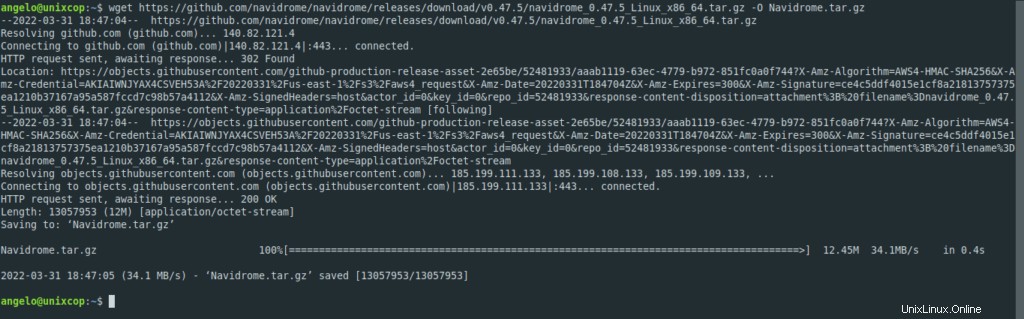
Al momento della stesura di questo post, l'ultima versione stabile di Navidrome è 0.47.5 quindi controlla il sito di download per il collegamento corretto.
Quindi, decomprimi il file scaricato.
sudo tar -xvzf Navidrome.tar.gz -C /opt/navidrome/Quindi modifica o crea un file di configurazione iniziale.
sudo vi /var/lib/navidrome/navidrome/navidrome.tomlE aggiungi quanto segue
MusicFolder = "<library_path>"Salva le modifiche e chiudi l'editor.
Creazione di un servizio Systemd
La gestione del Navidrome può essere facilitata creando un servizio systemd. Ciò renderà l'avvio, l'arresto, il riavvio o il controllo del suo stato un compito semplice.
Crea il file di configurazione del servizio
sudo vi /etc/systemd/system/navidrome.serviceE aggiungi quanto segue
[Unit]
Description=Navidrome Music Server and Streamer compatible with Subsonic/Airsonic
After=remote-fs.target network.target
AssertPathExists=/var/lib/navidrome
[Install]
WantedBy=multi-user.target
[Service]
User=<user>
Group=<group>
Type=simple
ExecStart=/opt/navidrome/navidrome --configfile "https://1118798822.rsc.cdn77.org/var/lib/navidrome/navidrome.toml"
WorkingDirectory=/var/lib/navidrome
TimeoutStopSec=20
KillMode=process
Restart=on-failure
DevicePolicy=closed
NoNewPrivileges=yes
PrivateTmp=yes
PrivateUsers=yes
ProtectControlGroups=yes
ProtectKernelModules=yes
ProtectKernelTunables=yes
RestrictAddressFamilies=AF_UNIX AF_INET AF_INET6
RestrictNamespaces=yes
RestrictRealtime=yes
SystemCallFilter=~@clock @debug @module @mount @obsolete @reboot @setuid @swap
ReadWritePaths=/var/lib/navidrome
ProtectSystem=full
Nel [service] sezione, devi sostituire User e Group valori con quelli corrispondenti.
Salva le modifiche e chiudi l'editor.
Aggiorna l'elenco dei servizi.
sudo systemctl daemon-reloadQuindi, avvia il servizio
sudo systemctl start navidrome.serviceE controlla lo stato del servizio
sudo systemctl status navidrome.service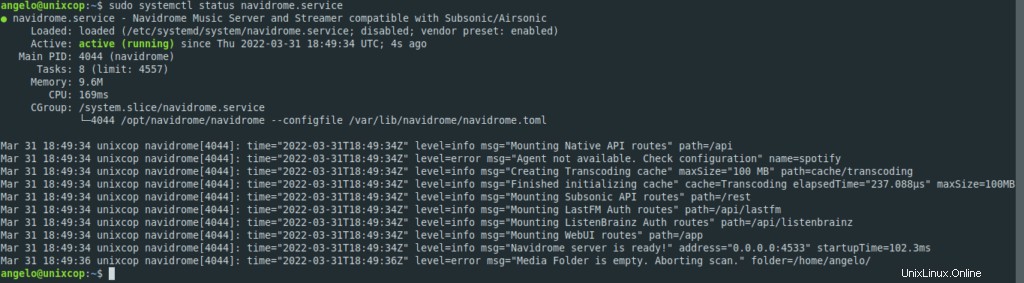
Se tutto va bene, vedrai una schermata come questa.
Accedi alla GUI del Navidrome
Ora apri un browser e vai su http://domain:4533 . Vedrai una schermata come questa in cui dovrai creare l'amministratore utente.
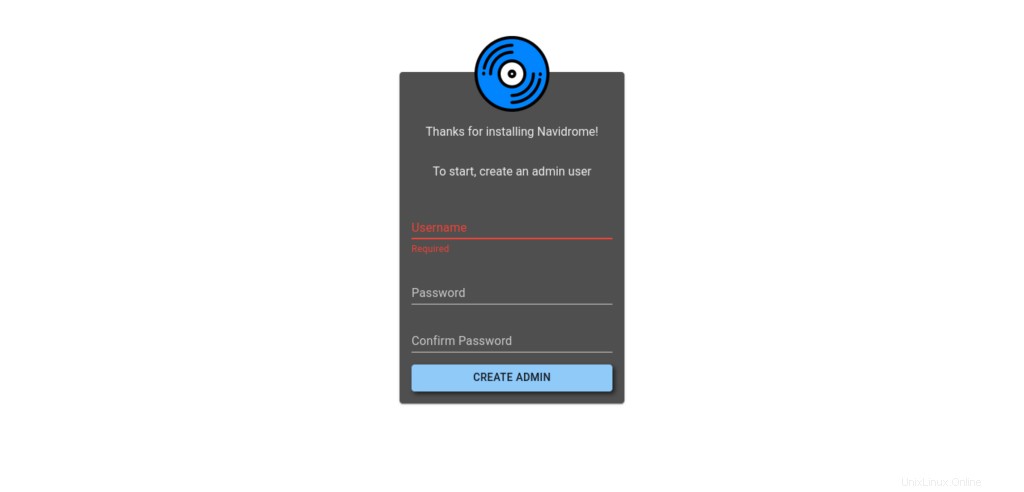
Quando lo fai, vedrai la schermata principale dell'applicazione.
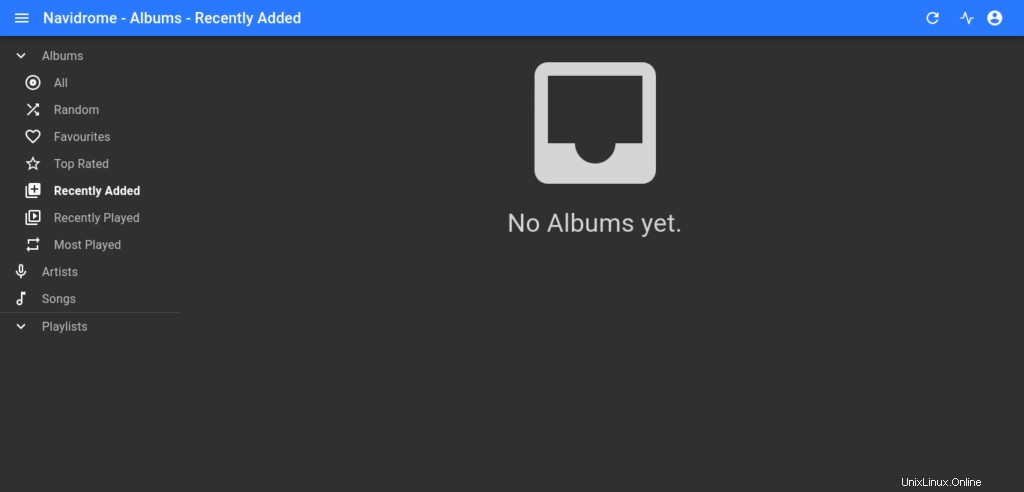
Conclusione
Grazie a questo post, hai imparato come installare il tuo spotify con Navidrome. Sembra interessante e, come puoi vedere, è semplice e può essere utilizzato per progetti educativi o comunitari.